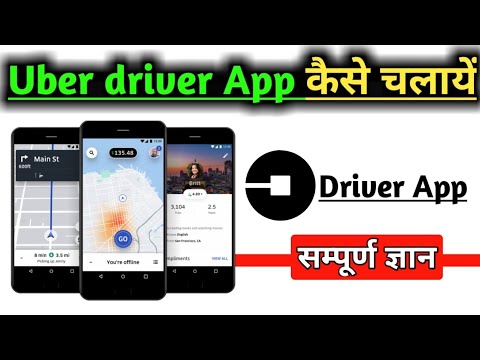यह wikiHow आपको सिखाता है कि अपने Tumblr ब्लॉग के लिए एक अतिरिक्त पेज कैसे बनाएं और कस्टमाइज़ करें। ऐसा करने के लिए आपको Tumblr वेबसाइट का उपयोग करना होगा।
कदम

चरण 1. टम्बलर खोलें।
www.tumblr.com/ पर जाएं। अगर आप पहले से लॉग इन हैं तो इससे आपका Tumblr डैशबोर्ड पेज खुल जाएगा।
अगर आप लॉग इन नहीं हैं, तो क्लिक करें लॉग इन करें, अपना ईमेल पता और पासवर्ड दर्ज करें, और क्लिक करें लॉग इन करें.

चरण 2. अपने प्रोफ़ाइल आइकन पर क्लिक करें।
यह आपके डैशबोर्ड पेज के ऊपरी दाएं कोने में व्यक्ति के आकार का आइकन है। ऐसा करते ही एक ड्रॉप-डाउन मेन्यू खुल जाएगा।

चरण 3. एक ब्लॉग चुनें।
टम्बलर ब्लॉग पर क्लिक करें जिसके लिए आप एक नया पेज जोड़ना चाहते हैं। आप ड्रॉप-डाउन मेनू के नीचे अपने वर्तमान ब्लॉगों की सूची देखेंगे।

चरण 4. उपस्थिति संपादित करें पर क्लिक करें।
यह ब्लॉग के पेज के दाईं ओर है। इससे ब्लॉग सेटिंग पेज खुल जाएगा।

चरण 5. नीचे स्क्रॉल करें और थीम संपादित करें पर क्लिक करें।
यह बटन "वेबसाइट थीम" शीर्षक के दाईं ओर है। इसे क्लिक करने से आप अपने ब्लॉग के थीम पेज पर पहुंच जाते हैं।

चरण 6. नीचे स्क्रॉल करें और एक पृष्ठ जोड़ें पर क्लिक करें।
यह पृष्ठ के बाईं ओर संपादित थीम कॉलम के निचले भाग में है। ऐसा करने पर Add a Page विंडो खुल जाती है।
सुनिश्चित करें कि स्क्रॉल करते समय आपका माउस कर्सर थीम संपादित करें कॉलम के ऊपर है।

चरण 7. "इस पृष्ठ का लिंक दिखाएं" स्विच पर क्लिक करें।
यह Add a Page कॉलम के ऊपरी-दाएँ हिस्से में है, जो पेज के बाईं ओर है। यह आपके ब्लॉग के शीर्ष पर एक टैब रखेगा जिसे अन्य उपयोगकर्ता इस पृष्ठ को देखने के लिए चुन सकते हैं।

चरण 8. लिंक के लिए एक नाम टाइप करें।
यह वह टैब होगा जिसे लोग पेज खोलने के लिए चुनते हैं।
उदाहरण के लिए, यदि आप एक "अबाउट" पेज बना रहे हैं, तो आप यहां लिंक फील्ड में "अबाउट मी" टाइप कर सकते हैं।

चरण 9. एक लेआउट चुनें।
दबाएं मानक लेआउट पृष्ठ जोड़ें अनुभाग के शीर्ष-बाईं ओर स्थित टैब पर क्लिक करें, फिर निम्न में से किसी एक पर क्लिक करें:
- मानक लेआउट - यह डिफ़ॉल्ट नया पेज लेआउट है। आपके पेज विकल्पों में टेक्स्ट, फोटो और ब्लॉक कोट्स जोड़ना शामिल है।
- कस्टम लेआउट - यदि आप HTML का उपयोग करके अपना खुद का पेज बनाना चाहते हैं तो इस विकल्प पर क्लिक करें। उन्नत उपयोगकर्ताओं के लिए।
- पुनर्निर्देशन - यदि आप चाहते हैं कि पृष्ठ का लिंक किसी भिन्न साइट या पृष्ठ पर खुले तो इस विकल्प का चयन करें।

चरण 10. एक पृष्ठ शीर्षक दर्ज करें।
URL अनुभाग के नीचे "पृष्ठ शीर्षक" फ़ील्ड में एक शीर्षक टाइप करें।
आप इसे केवल मानक या कस्टम लेआउट पृष्ठों के लिए ही करेंगे।

चरण 11. अपने पृष्ठ पर सामग्री जोड़ें।
वह सामग्री टाइप करें जिसे आप पृष्ठ पर रखना चाहते हैं, या अपलोड करने के लिए फ़ोटो/वीडियो का चयन करने के लिए कैमरा आइकन पर क्लिक करें।
- आप इस पृष्ठ पर टाइप की गई सामग्री को चुनकर और फिर टेक्स्ट विंडो के ऊपर टेक्स्ट विकल्पों में से एक पर क्लिक करके प्रारूपित कर सकते हैं (उदाहरण के लिए, बी बोल्ड करने के लिए)।
- यदि आप रीडायरेक्ट लेआउट का उपयोग कर रहे हैं, तो बस उस पृष्ठ का URL दर्ज करें जिसे आप "इस पर रीडायरेक्ट करें" फ़ील्ड में लिंक करना चाहते हैं।

चरण 12. सहेजें पर क्लिक करें।
यह एक पेज जोड़ें अनुभाग के ऊपरी-दाएँ कोने में है। ऐसा करने से आपके पेज का कंटेंट सेव हो जाता है और आपके ब्लॉग में जुड़ जाता है।
वीडियो - इस सेवा का उपयोग करके, कुछ जानकारी YouTube के साथ साझा की जा सकती है।

टिप्स
- थीम संपादित करें पृष्ठ पर, आप अपने ब्लॉग पर किसी पृष्ठ का क्रम बदलने के लिए उसे क्लिक करके ऊपर या नीचे खींच सकते हैं।
- आप अपने ब्लॉग में जितने चाहें उतने पेज जोड़ सकते हैं।